Всем привет! В одной из прошлых статей мы писали об организации офисной IP-DECT телефонной сети на базе решения Grandstream DP715. Так вот на днях к нам приехал его “старший брат” - Grandstream DP750 с трубками DP720. Поэтому сейчас будет небольшой анпакинг. Потом мы настроим базу и трубки, а также зарегистрируем их на IP-АТС Asterisk 13.

Обзор и настройка Grandstream DP750/720
Обзор
База DP750 и трубки DP720 поставляются в фирменной коробке от производителя. В отличие от DP715, база DP750 больше не является ещё и зарядным стаканом для трубок.

В комплект поставки базы DP750 входит:
- Сама база DP750;
- Зарядное устройство на 5В;
- Ethernet – кабель;
- Руководство по быстрой установке;
- Лицензионное соглашение
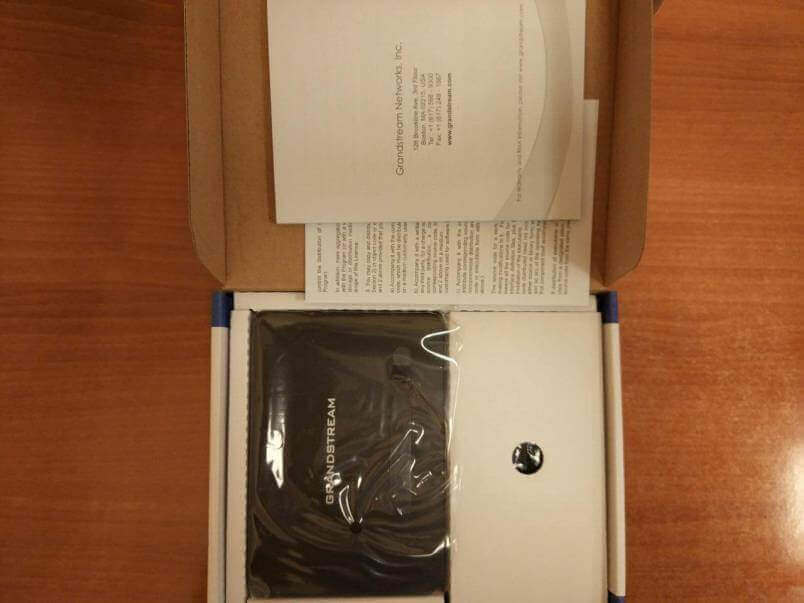

На крышке базы DP750 расположены:
- Индикатор питания;
- Индикатор доступности сети;
- Индикатор регистрации SIP-аккаунта;
- Индикатор занятости линии. Мигает, если занята хотя бы одна линия;
- Индикатор радио-сигнала. Мигает, если база готова принимать регистрацию трубки
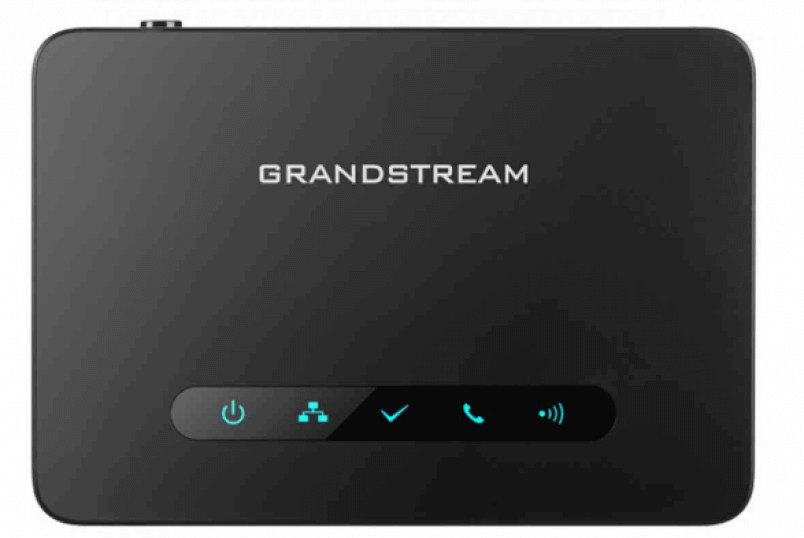
Мы, как назло, забыли сфотографировать базу включённой, чтобы продемонстрировать индикацию :(
На боковой панели располагаются:
- Разъём для подключения блока питания;
- Кнопка сброса к заводским настройкам;
- Физический интерфейс для Fast Ethernet;
- И физическая кнопка для ввода базы в режим поиска трубки. Запомните её, в процессе регистрации трубок на базе она нам очень понадобится и не раз :) Используется также для “пинга” зарегистрированных трубок.

В комплект поставки трубок DP720 входит:
- Сама трубка DP720;
- 2 батарейки типа ААА (аккумуляторы);
- Задняя крышка отсека для батареек и зажим для крепления на поясе;
- Зарядный стакан;
- Блок питания на 5В;
- Руководство

Вот так это выглядит в собранном состоянии:

Настройка
Итак, перейдём к настройке. Сначала выясним IP-адрес базы, который она по умолчанию получит по DHCP. Для этого берём одну трубку, нажимаем на кнопку слева от центральной, далее Settings → Registration начнётся поиск базы. После этого на базе зажимаем на 15 секунд ту самую кнопку для ввода базы в режим поиска, пока индикатор радио сигнала не начнёт мигать. Через некоторое время трубка зарегистрируется на базе. У неё пока может не быть SIP-аккаунта, а база пока может не знать об IP-АТС.
Теперь мы можем узнать IP-адрес базы. Берём трубку, далее Status и стрелочками листаем до IP-адреса. После чего вбиваем его в адресную строку браузера:
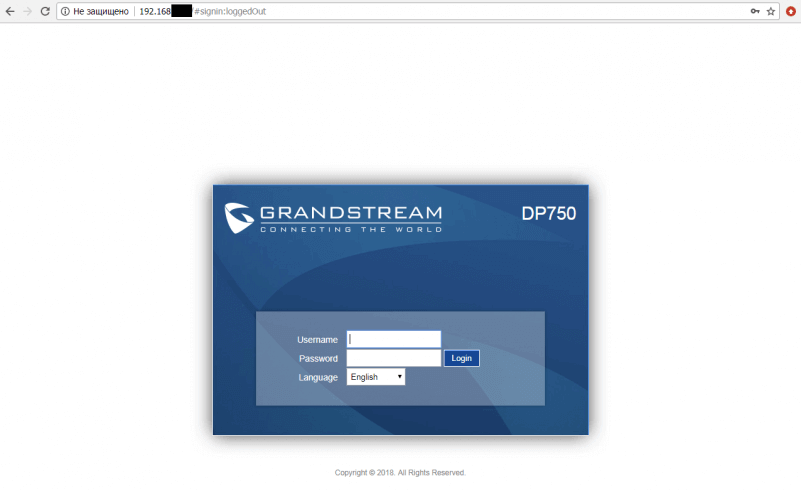
Логин и пароль по умолчанию admin/admin
Первое, на что обращаешь внимание – это полностью переработанный дизайн web-интерфейса по сравнению с DP715.
На вкладке STATUS пока может быть пусто.
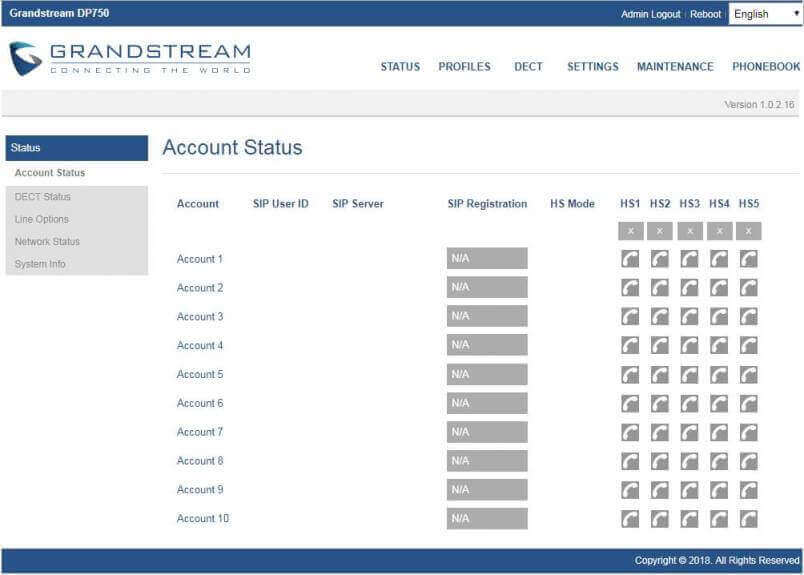
Настроим SIP-профиль для нашей базы, т.е укажем как найти IP-АТС. Для этого заходим во вкладку PROFILE → General Settings и в поле SIP Server указываем адрес нашей IP-АТС и порт, на который она принимает регистрации.
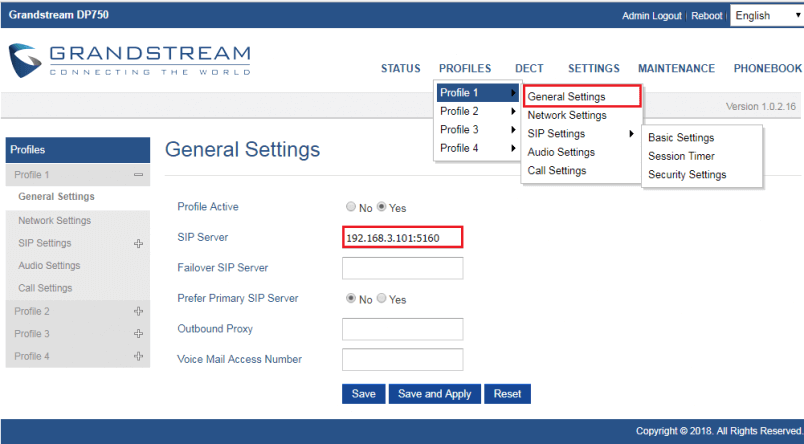
На данном этапе, рекомендуем позаботиться о том, чтобы на Вашей IP-АТС уже был заведён внутренний номер для трубок, которые Вы хотите зарегистрировать. Как создать внутренний номер на FreePBX 13, можно почитать в нашей статье.
Если внутренние номера готовы, то переходим на вкладку DECT, далее SIP Account Settings и заполняем в соответствии с настройками внутреннего номера, который мы завели на IP-АТС. В нашем случае, это номер 124 – User1. На забываем нажимать Save and Apply
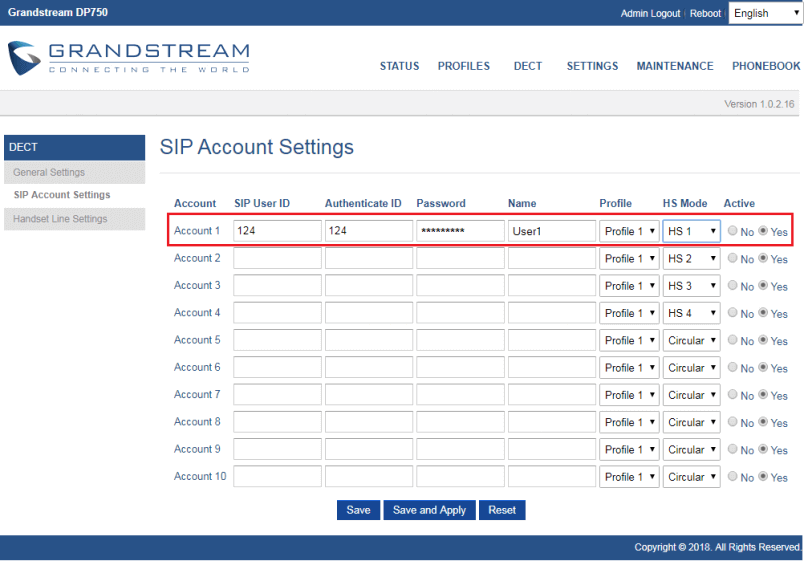
Теперь берём трубку и вводим её в режим регистрации - нажимаем на кнопку слева от центральной, далее Settings → Registration начнётся поиск базы. Подходим к базе и зажимаем кнопку для ввода в режим регистрации. Напомним, зажимать нужно в течение 15 секунд, пока индикатор не начнёт мигать. Через какое-то время, трубка зарегистрируется на базе и вы увидите имя внутреннего номера на дисплее. Если регистрируется подряд несколько трубок, то может потребоваться перезагрузить базу.
Проверить, что трубка успешно зарегистрировалась, теперь можно на вкладке STATUS

Получите бесплатные уроки на наших курсах
- MongoDB для разработчиков и DevOps
- Redis для разработчиков и DevOps
- iOS-разработчик с нуля
- Фронтенд с нуля
- Python с нуля



